Comment vérifier la température du processeur sur le Raspberry Pi ?
Voici trois façons de mesurer la température du processeur de votre Raspberry Pi.
Température de base du CPU via le terminal
Dans le Terminal, utilisez
vcgencmd measure_tempVous obtiendrez ainsi un relevé unique. Si vous voulez surveiller la température de votre Raspberry Pi à des intervalles choisis, utilisez :
Le paramètre -n vous permet de déclarer le nombre de secondes entre les intervalles. Dans ce cas, c'est deux secondes par lecture.
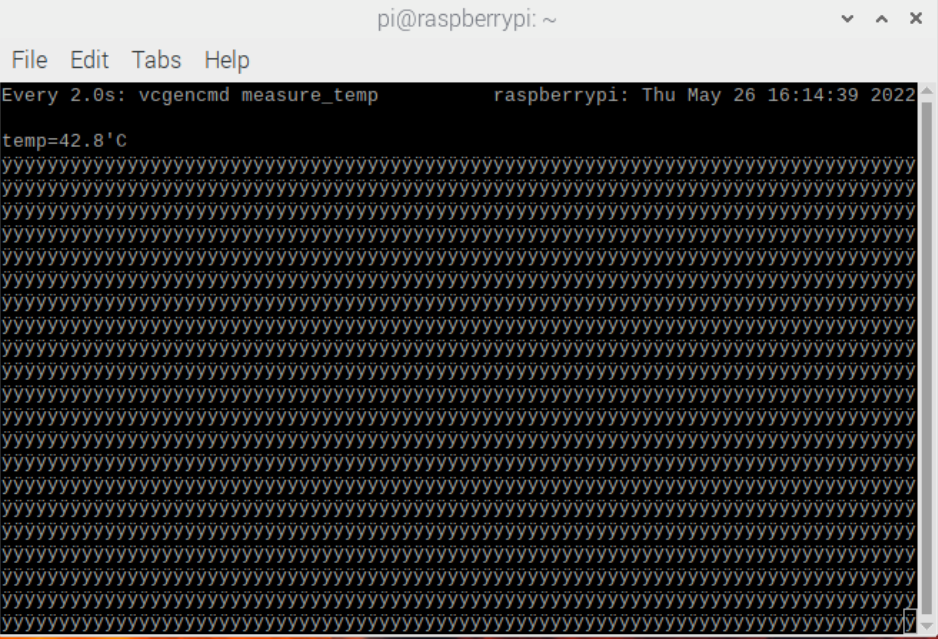
watch -n 2 vcgencmd measure_tempAjouter un relevé de température à votre barre des tâches
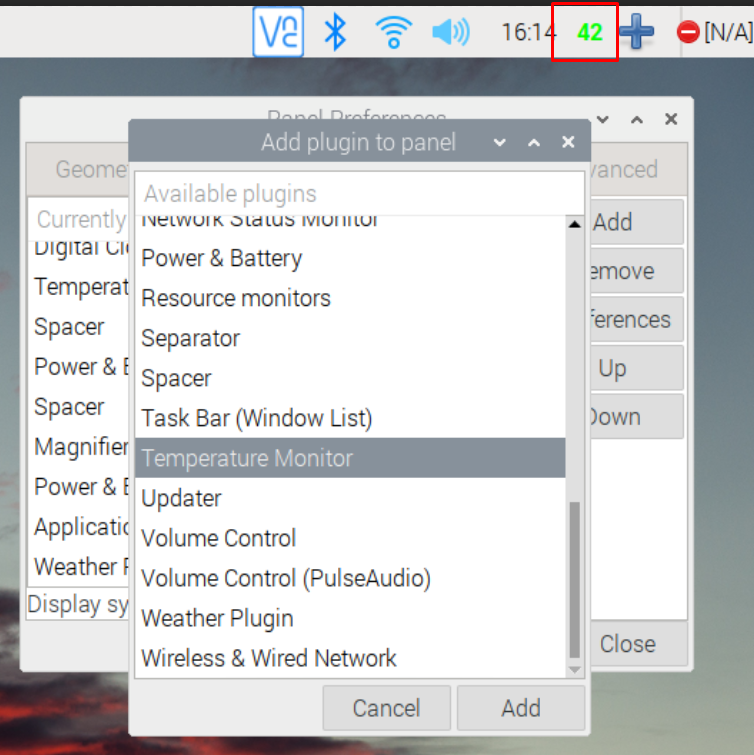
Pour ajouter un relevé de température à votre barre des tâches en...
- Cliquez avec le bouton droit de la souris sur la barre des tâches
- Cliquez sur "Ajouter / Supprimer des éléments du panneau".
- Cliquez sur "Ajouter".
- Faites défiler vers le bas et sélectionnez "Temperature Monitor".
- Cliquez sur "Ajouter".
Vous devriez maintenant voir un relevé de température dans votre barre des tâches, en vert citron.
Vous pouvez changer les couleurs en faisant un clic droit sur les chiffres et en cliquant sur "Temperature Monitor Settings".
Surveiller les températures des Raspberry Pi en ligne avec PiCockpit
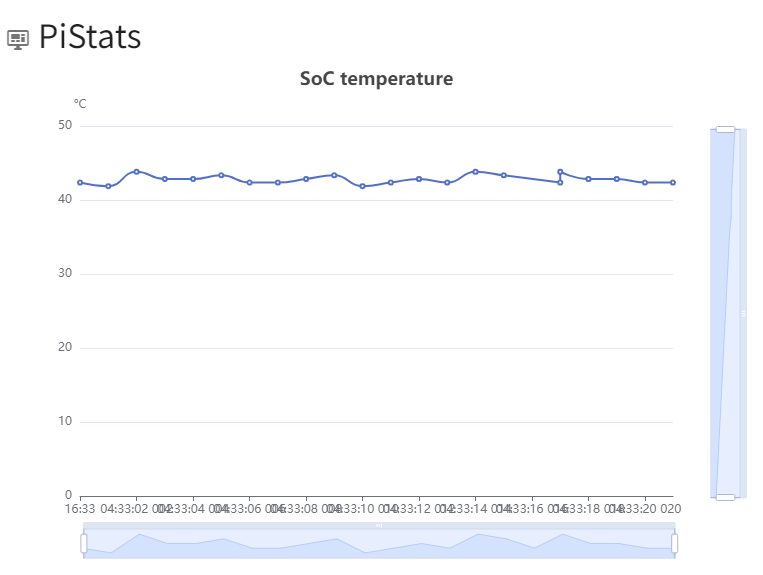
Un outil pratique qui vous serait très utile est notre outil en ligne, PiCockpit.
PiCockpit possède un module appelé PiStats qui vous permet d'obtenir la température de votre puce sur un graphique ainsi qu'une lecture en temps réel.

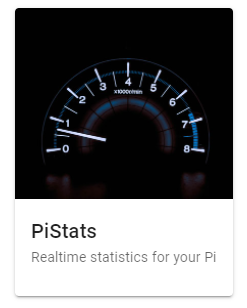
PiStats est un outil gratuit pour un maximum de cinq Raspberry Pi.
Vous avez besoin d'un compte PiCockpit et d'installer PiCockpit à l'aide d'un script d'installation en une ligne sur chaque Raspberry Pi qui nécessite une surveillance.
CLIQUEZ ICI : Guide rapide d'installation de PiCockpit
Quelles températures dois-je surveiller ?
Le seul problème avec les températures élevées est que le Raspberry Pi accélère le processeur afin de réduire les températures.
Les différentes cartes ont des limites de température différentes, mais vous devez vous inquiéter de l'étranglement si votre carte dépasse les 60°C.
Le Raspberry Pi 3+ a une "limite douce" de 60 C où il donne un coup d'accélérateur plus doux qu'au seuil de 80 C où le coup d'accélérateur entre vraiment en jeu.
Le Raspberry Pi 4 est un peu plus résistant, avec un ralentissement à partir de 80°C et un sous-blocage plus important à partir de 85°C.
Vous pouvez vérifier si votre Raspberry Pi a été étranglé en utilisant vcgencmd get_throttled. Voici comment interpréter la réponse en code hexadécimal, tirée du document suivant un aperçu par la réponse de JsBergbau à Alasdair Allan de Raspberry Pi :
UNDERVOLTED=0x1
CAPPED=0x2
THROTTLED=0x4
SOFT_TEMPLIMIT=0x8
HAS_UNDERVOLTED=0x10000
HAS_CAPPED=0x20000
HAS_THROTTLED=0x40000
HAS_SOFT_TEMPLIMIT=0x80000Que puis-je faire pour refroidir mon Raspberry Pi ?
Certains Raspberry Pis se comportent bien lorsqu'ils sont utilisés sans méthode de dissipation thermique supplémentaire. J'ai eu de bons résultats en utilisant un Raspberry Pi Zero 2 en métal nu.
Cependant, avec le Raspberry Pi 3+, j'ai constaté que j'avais besoin d'avoir au moins un dissipateur thermique sur lui.
Avec le Raspberry Pi 4, cependant, je ne peux pas survivre sans ventilateur. L'absence de ventilateur sur le Raspberry Pi 4 entraînerait inévitablement un étranglement.
Pour réduire les températures sur le Raspberry Pi, essayez ceci :
- Placez votre Raspberry Pi verticalement
- Installer un dissipateur thermique
- Installer un ventilateur
- Retirer le boîtier
- Utilisez un boîtier qui dissipe la chaleur, comme un boîtier FLIRC.
- Mettez votre Raspberry Pi au Canada*
* Parfois, je me demande si vous pouvez simplement laisser votre Raspberry Pi dehors dans le froid et utiliser des températures ambiantes de -30 C pour refroidir votre Raspberry Pi. Je veux dire, ne font-ils pas tourner des fermes de serveurs en Suède ?
Si vous avez l'intention de placer votre Raspberry Pi au Canada, pourquoi ne pas envisager comment vous le contrôler à distance grâce à cet article?
CLIQUEZ ICI : Télécommandez votre Raspberry Pi

Et voilà, comment vérifier la température du processeur sur votre Raspberry Pi !
Excellent article sur la façon de garder son Pi au frais !
J'ai récemment installé un ventilateur-HAT qui a eu un effet remarquable sur l'abaissement de la température.
sur mon nouveau RPi-4 !
Je ne fais que suivre ce succès, maintenant...
[...] Comment vérifier la température du CPU du Raspberry Pi [...]
[...] Comment vérifier la température du CPU du Raspberry Pi [...]